- 1 módszer: Elfelejtett jelszó az iPhone készülékhez, Használja az iTunes alkalmazást, ha korábban már szinkronizálta vele
- 2 módszer: Az iCloud használata az alaphelyzetbe állításra, ha elfelejtette az iPhone jelszavát
- 3. módszer: Helyezze iPhone-ját helyreállítási módba, ha elfelejtette a jelszót, és nem tudja megoldani az iTunes vagy az iCloud segítségével
- 4. módszer: Az iPhone feloldása az iOS rendszer-helyreállítással
- 5. módszer: Az iPhone feloldása az iOS Unlocker segítségével
Oldja fel az Apple ID azonosítóját, távolítsa el a képernyőn megjelenő jelszót, kerülje meg az áttekintési időt.
- Nyissa fel az Apple ID-t
- Az iCloud aktiválási zár megkerülése
- Doulci iCloud feloldó eszköz
- Factory Az iPhone feloldása
- Az iPhone jelszó megkerülése
- Állítsa vissza az iPhone jelszavát
- Nyissa fel az Apple ID-t
- Oldja fel az iPhone 8 / 8Plus zárolását
- iCloud zár eltávolítása
- iCloud Unlock Deluxe
- iPhone Lock Screen
- Oldja fel az iPad zárolását
- Oldja fel az iPhone SE alkalmazást
- Oldja fel a Tmobile iPhone alkalmazást
- Távolítsa el az Apple ID jelszavát
Elfelejtette az iPhone jelszavát? Itt van, amit tudnia kell
 általa megosztva Boey Wong / 20. július 2021. 09:00
általa megosztva Boey Wong / 20. július 2021. 09:00 Mi a legrosszabb dolog, amit valaha tapasztaltál? Kizárt otthonából, autójából, e-mail fiókjából vagy bármi másból, amihez hozzáférési kódra volt szüksége?
Fogadok, hogy kell Elfelejtettem az iPhone-kódot hiszen az iPhone-t birtokló személyek bizonyos mértékig nem tudnak élni nélkülük.
Azonban nem kell szomorúnak lennie, ha ezzel a rendetlenséggel találkozik. Akár szinkronizált az iTunes-szal, akár nem, mindig lehetséges a javítás és visszaállítja a zárolt iPhone-ot.
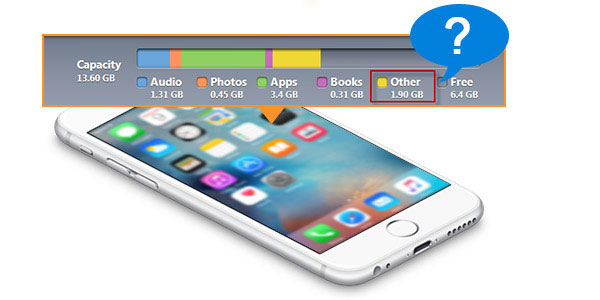
Ha neked lenne biztonsági másolatot készít az Ön iPhone-járól, gratulálok! Mivel az iPhone visszaállítása után csak így mentheti el az eszköz adatait. Nagyjából ugyanaz a helyzet állítsa vissza iPhone készülékét a gyári beállításokra és utána indítson helyreállítást egy biztonsági mentésből.
Válassza ki az elfelejtett iPhone jelszavának visszaállításának módját:

Útmutató
- 1 módszer: Elfelejtett jelszó az iPhone készülékhez, Használja az iTunes alkalmazást, ha korábban már szinkronizálta vele
- 2 módszer: Az iCloud használata az alaphelyzetbe állításra, ha elfelejtette az iPhone jelszavát
- 3. módszer: Helyezze iPhone-ját helyreállítási módba, ha elfelejtette a jelszót, és nem tudja megoldani az iTunes vagy az iCloud segítségével
- 4. módszer: Az iPhone feloldása az iOS rendszer-helyreállítással
- 5. módszer: Az iPhone feloldása az iOS Unlocker segítségével
1 módszer: Elfelejtett jelszó az iPhone készülékhez, Használja az iTunes alkalmazást, ha korábban már szinkronizálta vele
Ha korábban szinkronizált az iTunes-szal, használja az iTunes alkalmazást.
1 lépésCsatlakoztassa iPhone-ját a számítógéphez, amelyet utoljára szinkronizált.
2 lépésIndítsa el az iTunes alkalmazást. Ha a rendszer jelszót kér, próbálkozzon egy másik számítógéppel is, amellyel szinkronizált. Ha továbbra sem működik, használja az iCloudot vagy a helyreállítási módot.
3 lépésVárja meg, amíg az automatikus szinkronizálás és biztonsági mentés befejeződik. Ha nem szinkronizálódik és nem készít biztonsági másolatot automatikusan, manuálisan is megteheti, ha rákattint az iPhone kis ikonjára. A fülek oszlopa jelenik meg az iTunes ablak bal oldalán beállítások. Ellenőrizze a tartalmát és kattintson a gombra Szinkronizálás gomb az iTunes képernyő jobb alsó sarkában a szinkronizálás megkezdéséhez.
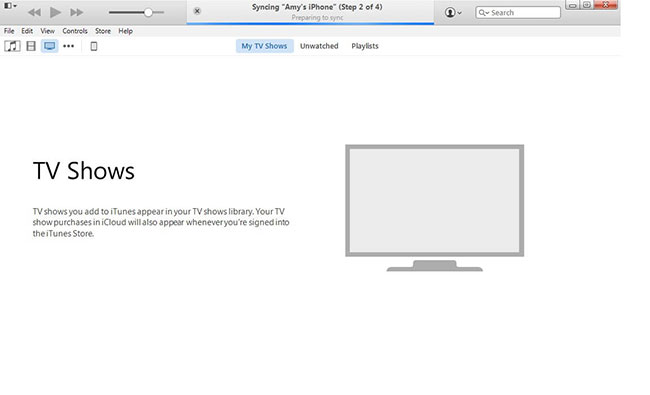
4 lépés Miután a szinkronizálás befejeződött, ugorjon a Összegzésként ismét kattintson a gombra visszaállítása iPhone a jobb oldali panelen. Törölt megerősítésre van szükség, kattintson a gombra Helyreállítása és frissítése azután. Ebben a pillanatban, az iPhone visszaállítja a gyári alapértékeket hogy törölje a régi jelszavát.

5 lépésválaszt Visszaad az iTunes biztonsági mentésből a telepítő asszisztens alatt. Válassza ki az iTunes legutóbbi biztonsági mentését.
Miután az iPhone feltöltötte a biztonsági másolatot, újra hozzáférhet az iPhone-hoz, majd beállíthat egy új, emlékezetes jelszót a biztonság érdekében.
2 módszer: Az iCloud használata az alaphelyzetbe állításra, ha elfelejtette az iPhone jelszavát
Ha nem tud csatlakozni az iTunes-hoz, vagy soha nem szinkronizálja az iTunes-szal, használja az iCloud távoli törlési funkcióját az eszköz törléséhez, amennyiben az iPhone keresése be van kapcsolva, és az eszköz csatlakozik egy Wi-Fi hálózathoz.
1 lépésBejelentkezni icloud.com és jelentkezzen be az Apple ID-jével.
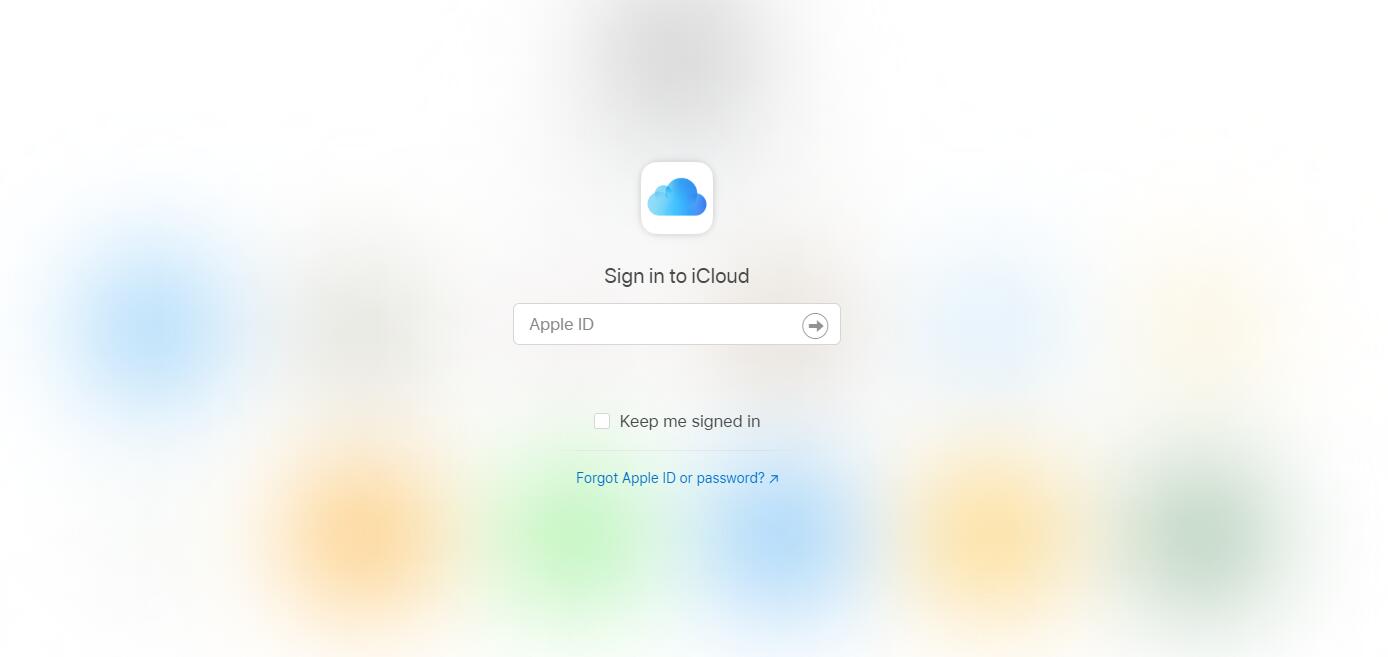
2 lépés Kattintson az Find My iPhone ikon, az összes olyan eszköz ablakának ablakára vált, amely ugyanazon az Apple ID-n van bejelentkezve, és a Find my iPhone be van kapcsolva.
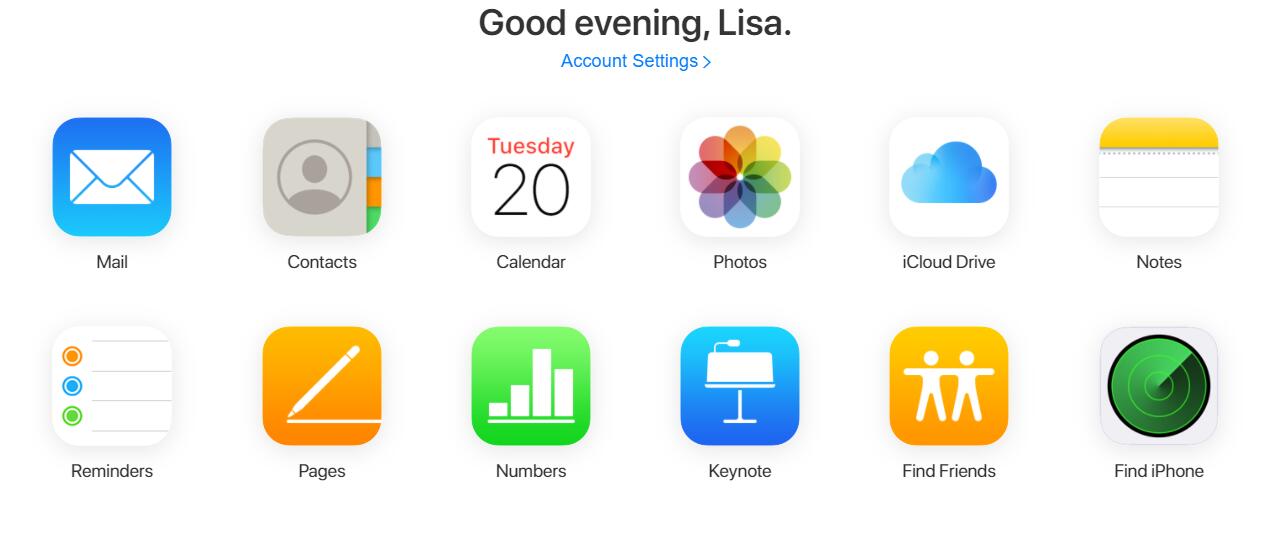
3 lépés Kattints Minden eszköz a böngészőablak tetején.
4 lépés Válassza ki a törölni kívánt eszközt.
5 lépés Kattints Törli iPhone letöröl minden beállítást és tartalmat, beleértve a jelszót.
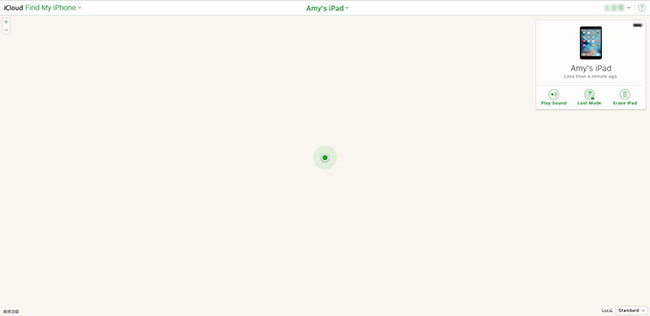
6 lépés Most már visszatért az iPhone gyári beállítás. Visszaállíthat biztonsági másolatból és állítsa vissza az Apple ID jelszavát.
3. módszer: Helyezze iPhone-ját helyreállítási módba, ha elfelejtette a jelszót, és nem tudja megoldani az iTunes vagy az iCloud segítségével
Ha még soha nem szinkronizálta iPhone-ját számítógéppel vagy nem állította be Find My iPhone az iCloud-ban vagy a számítógép jelszót kér az iPhone csatlakoztatásakor. Ezt a módszert kell használnia a készülék visszaállításához. Ez is törli az eszközt és a jelszót.
1 lépés Futtassa az iTunes programot Windows vagy Mac rendszeren (Indítsa el a Finder alkalmazást, ha Catalina vagy újabb verziókat használ Mac gépen).
2 lépés Lépjen be az iPhone helyreállítási módba. A különböző modellek működése kissé eltérő, csatlakoztassa az iPhone-t, és nézze meg az alábbi bemutatókat.
iPad Home gombbal, iPhone 6s vagy korábbi, valamint iPod touch (6. generáció) vagy korábbi: Nyomja meg és tartsa lenyomva a Power és a Kezdőlap gombot egyszerre. Addig tartsa őket, amíg meg nem jelenik a helyreállítási mód képernyő.
iPad modellek, amelyek nem rendelkeznek Kezdőlap gombbal: Nyomja meg és engedje fel gyorsan a Hangerő növelése gombot. Nyomja meg és engedje fel gyorsan a Hangerő csökkentése gombot. Nyomja meg és tartsa lenyomva a Felső gombot, amíg a készülék újra nem indul. Tartsa lenyomva a Felső gombot, amíg meglátja, hogy eszköze helyreállítási módba vált.
iPhone 8 vagy újabb: Nyomja meg és engedje fel gyorsan a Hangerő növelése gombot. Nyomja meg és engedje fel gyorsan a Hangerő csökkentése gombot. Ezután nyomja meg és tartsa lenyomva az Oldalsó gombot, amíg meg nem jelenik a helyreállítási mód képernyő.
iPhone 7, iPhone 7 Plus és iPod touch (7. generáció): Nyomja meg és tartsa lenyomva a Bekapcsolás és a Hangerő csökkentése gombot egyszerre. Addig tartsa őket, amíg meg nem jelenik a helyreállítási mód képernyő.
3 lépés Egy üzenet jelenik meg az iTunes alkalmazásban, amely jelzi, hogy a rendszer helyreállítási módban lévő eszközt észlelt. Kattintson OK.
4 lépés Válassza ki a Összegzésként Kattintson az iTunes fülre, majd kattintson az OK gombra Visszaad iPhone a jobb oldalon. Kattints Visszaad és a Frissítések amikor az ablakok alatt felugrik.
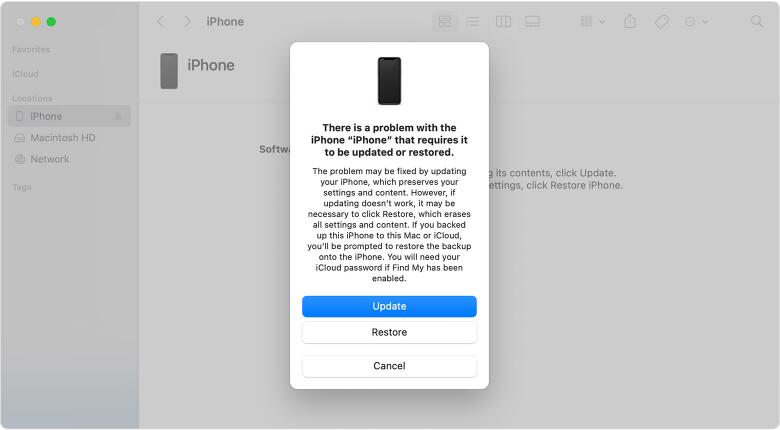
Felhívjuk figyelmét, hogy nem törli az adatokat az iPhone készülékén, ha a Frissítés lehetőséget választja, amely lehetővé teszi az iPhone jelszavának visszaállítás nélküli elfelejtését. Ellenkező esetben az iPhone adatait eltávolítjuk, ha a Visszaállítás gombra kattint.
5 lépés Várja meg, amíg a folyamat befejeződik. Ezután beállíthatja és használhatja iPhone-ját egy iCloud biztonsági mentéssel.
4. módszer: Az iPhone feloldása az iOS rendszer-helyreállítással
Mi a teendő, ha mindenekelőtt a módszerek nem oldják meg a problémát? Van-e másik út egy letiltott iPhone feloldása?
Természetesen igen, FoneLab iOS rendszer-helyreállítás egy erőteljes iOS rendszer-helyreállítási szoftver, amely mindenféle iOS-rendszerhibával, például helyreállítási móddal, DFU-móddal, iPad megáll az Apple logóján, fekete képernyő, kék képernyő, indítóhurok, és így tovább. Letöltheti és megpróbálhatja.
A FoneLab lehetővé teszi iPhone / iPad / iPod rögzítését DFU módból, helyreállítási módból, Apple logóból, fejhallgató módból stb. Normál állapotba adatvesztés nélkül.
- Javítsa ki a letiltott iOS-rendszerrel kapcsolatos problémákat.
- Adatok kinyerése letiltott iOS-eszközökről adatvesztés nélkül.
- Ez biztonságos és könnyen használható.
1 lépésCsatlakoztassa iPhone készülékét a számítógéphez USB-kábellel. Választ iOS rendszer helyreállítása észlelés után

2 lépéskattintson a Rajt gomb, hogy elinduljon, miután a szoftver észleli a készülék rendellenes állapotát.

3 lépésVálassza ki a megfelelő információkat a készülékre, majd kattintson a gombra Javítás.

5. módszer: Az iPhone feloldása az iOS Unlocker segítségével
Szeretne professzionálisabb módszert? Kérjük, ellenőrizze a következő részt.
Harmadik féltől származó eszközként, amely segít az iPhone feloldásában, az Apple ID eltávolításában és a képernyőkorlátozások eltávolításában. Nagyon könnyen használható, így egyszerűen letöltheti a hivatalos webhelyről, és kipróbálhatja távolítsa el az iPhone jelszót ha elfelejtette.
1 lépésVálassza a Törölje a jelszót gombot, és USB-kábellel csatlakoztassa az iPhone készüléket a számítógéphez.

2 lépésKattintson a Start gombra a továbblépéshez. És meg kell erősítenie az eszköz adatait az űrlapon, és újra kattintson a Start gombra.

3 lépésVégül letölti a firmware-t az iPhone készülékére, és feloldja az iPhone jelszavát.
A FoneLab segít az iPhone képernyőjének feloldásában, eltávolítja az Apple ID-t vagy annak jelszavát, eltávolítja a képernyő idejét vagy korlátozási jelszavát másodpercben.
- Segít az iPhone képernyő feloldásában.
- Eltávolítja az Apple ID-t vagy annak jelszavát.
- Távolítsa el a képernyő idejét vagy a korlátozási jelszót másodpercben.
Nos, mindig több a megoldás, mint egy kérdés. Csak most próbálja ki a fent említett módszereket!
